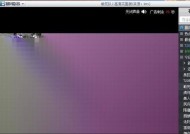C盘变红的有效解决办法(轻松应对C盘变红的关键技巧)
- 生活知识
- 2024-06-22
- 69
- 更新:2024-06-15 12:59:39
随着电脑的普及和使用频率的增加,不少电脑用户都遇到了C盘变红的问题。C盘变红往往意味着存储空间已经接近上限,需要及时采取措施来释放空间。本文将介绍一些解决C盘变红问题的有效方法,帮助读者轻松应对这一困扰。

一、清理临时文件夹,释放存储空间
清理临时文件夹是解决C盘变红的有效方法之一。通过运行“%temp%”命令打开临时文件夹,删除其中的过期文件、临时文件和垃圾文件,可以快速释放存储空间。
二、卸载不常用的软件,减轻负担
卸载不常用的软件可以有效减轻C盘的负担,释放更多的存储空间。通过打开控制面板中的“程序和功能”选项,找到并卸载不需要的软件,可以为C盘腾出更多空间。
三、清理回收站,彻底删除文件
清理回收站是释放存储空间的简单方法。回收站中的文件仍然占据一定的存储空间,通过定期清空回收站可以彻底删除文件,释放C盘的容量。
四、移动文件至其他分区,平衡存储空间
将一些较大的文件或文件夹移动到其他分区可以有效平衡存储空间的使用。通过复制或剪切的方式,将占据较多空间的文件移动到其他磁盘分区,可以减轻C盘负担。
五、清理系统垃圾文件,优化性能
清理系统垃圾文件有助于提升计算机性能,同时也能释放存储空间。使用系统自带的“磁盘清理工具”或第三方清理工具,可以扫描并清理临时文件、日志文件和其他无用的系统文件,从而优化系统性能。
六、禁用系统恢复功能,释放空间
禁用系统恢复功能可以节省大量的存储空间。对于一些经常备份数据或使用第三方备份软件的用户来说,禁用系统恢复功能是一个不错的选择,可以在解决C盘变红问题的同时释放存储空间。
七、压缩文件和文件夹,减小占用空间
通过压缩文件和文件夹,可以减小它们在磁盘上所占用的空间。选择需要压缩的文件或文件夹,右键点击并选择“属性”,在属性对话框中勾选“压缩以节省磁盘空间”选项,即可将它们压缩并减小占用空间。
八、清理无用的软件缓存,恢复存储空间
一些软件会在C盘中生成缓存文件,占据大量的存储空间。通过打开相应软件的设置,清理无用的软件缓存,可以迅速恢复C盘的可用空间。
九、限制系统还原点占用空间大小
系统还原点占用的空间可能比较大,可以通过限制其占用空间大小来解决C盘变红问题。在计算机属性中的“系统保护”选项中,选择C盘并点击“配置”按钮,在弹出的对话框中设置还原点占用空间大小。
十、迁移用户文件夹至其他分区,减轻C盘负担
将用户文件夹(如文档、图片、下载等)迁移至其他分区,可以减轻C盘的负担。通过在用户文件夹的属性对话框中设置新的目标位置,将用户文件夹移动到其他磁盘分区,可以释放C盘的存储空间。
十一、删除不必要的系统更新备份文件
系统更新备份文件会占据大量的存储空间,可以通过删除不必要的备份文件来释放空间。打开“控制面板”中的“程序和功能”选项,点击“查看已安装的更新”,选择需要删除的更新备份文件进行删除。
十二、优化磁盘碎片整理,提高读写速度
磁盘碎片会影响计算机的读写速度,通过定期进行磁盘碎片整理可以提高性能并释放存储空间。打开“我的电脑”,右键点击C盘选择“属性”,在“工具”选项中点击“优化”按钮,进行磁盘碎片整理操作。
十三、删除无用的日志文件,节省空间
日志文件占据了一定的存储空间,可以通过删除无用的日志文件来释放空间。打开“事件查看器”,在左侧面板中找到“Windows日志”,选择需要清理的日志文件,右键点击并选择“清除日志”即可。
十四、定期备份重要文件至外部存储设备
定期备份重要文件至外部存储设备是保证数据安全的有效方式。及时备份重要文件后,可以删除C盘中的冗余备份文件,释放存储空间。
十五、定期整理文件夹结构,避免冗杂
定期整理文件夹结构可以避免冗杂的文件堆积,有助于维持C盘的整洁和可用空间。通过对文件夹进行分类整理、删除不必要的文件和文件夹,可以有效地释放存储空间。
C盘变红是一个常见的问题,但通过采取一系列有效的解决办法,我们可以轻松应对并解决这一问题。清理临时文件、卸载不常用软件、移动文件至其他分区、清理系统垃圾文件等方法都能有效释放C盘的存储空间。同时,我们还可以通过优化性能、压缩文件、限制系统还原点占用等方式进一步减轻C盘的负担。在日常使用中,我们还需定期备份重要文件、整理文件夹结构等来维持C盘的整洁和可用空间。通过这些方法的综合应用,我们能够解决C盘变红问题,提高计算机的性能和使用效果。
解决C盘变红的最有效方法
C盘是计算机中的重要存储空间之一,其数据安全和正常运行对于计算机用户来说至关重要。然而,有时我们可能会遇到C盘变红的问题,这意味着存储空间已接近极限或可能存在病毒感染等风险。本文将为您介绍解决C盘变红问题的最有效方法,以确保C盘数据安全和计算机正常运行。
清理临时文件
清理临时文件是解决C盘变红问题的第一步,通过删除这些文件可以释放存储空间,提高C盘的可用空间。
卸载不必要的程序
卸载不必要的程序可以帮助释放C盘的存储空间,减少负担。通过控制面板或其他卸载程序,选择并删除无用的应用程序。
清理系统垃圾文件
系统垃圾文件的堆积也会导致C盘变红。通过系统自带的磁盘清理工具或第三方软件,可以轻松清理这些垃圾文件,恢复C盘的正常状态。
优化磁盘碎片整理
磁盘碎片的堆积会降低计算机的性能,也是C盘变红的一个原因。使用系统自带的磁盘碎片整理工具或第三方软件可以对C盘进行优化,提高计算机的运行速度。
安装安全防护软件
C盘变红可能是病毒感染所致。为了保护C盘的数据安全,安装一款可靠的安全防护软件是必不可少的。定期更新病毒库并进行全盘扫描,清除潜在的威胁。
移动部分文件到其他分区
如果C盘空间不足,可以考虑将一些不常用的文件移动到其他分区或外部存储设备中。这样可以释放C盘的存储空间,减轻负担。
设置系统还原点
设置系统还原点可以帮助我们在系统出现问题时快速恢复到之前的状态。合理设置系统还原点的大小和数量,可以保护C盘数据,并及时恢复到系统正常运行的状态。
优化文件存储结构
合理的文件存储结构能够提高计算机的运行效率,减少C盘的负担。将常用的文件放在更快速的存储区域,避免文件的频繁读写操作。
定期备份重要数据
为了保护C盘中的重要数据,定期备份是必不可少的。选择可靠的备份工具,将数据备份到其他存储介质,以防止数据丢失。
限制恢复文件大小
设置文件回收站的最大容量可以限制恢复文件的大小,避免C盘被无用的回收站文件占据太多空间。
禁用休眠功能
禁用休眠功能可以释放C盘的一部分空间,提高可用空间。
更换硬盘
如果以上方法都无法解决C盘变红问题,那可能是因为C盘容量本身太小。考虑更换容量更大的硬盘,以满足日常使用需求。
使用云存储
将一些不常用的文件或数据存储到云端,可以释放C盘的存储空间,同时还能保障数据的安全性。
定期系统维护
定期对系统进行维护,更新操作系统补丁、驱动程序等,可以提高系统的稳定性和性能,避免C盘变红问题的出现。
通过清理临时文件、卸载不必要的程序、清理系统垃圾文件、优化磁盘碎片整理等方法,我们可以有效解决C盘变红的问题,保护C盘数据安全,使计算机正常运行。同时,我们还可以采取一些预防措施,如安装安全防护软件、定期备份重要数据等,以防止类似问题的再次发生。